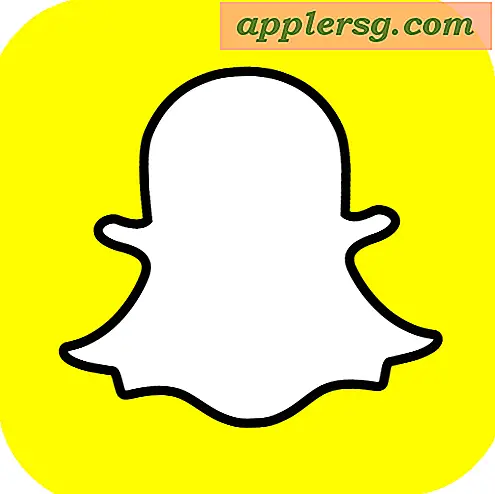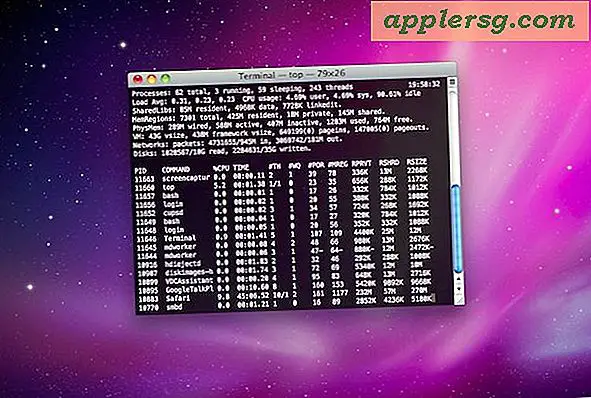Bruk Live Photo Effects til å fange Firework Action-bilder med iPhone eller iPad

Handlingsskudd kan være vanskeligere å fange øyeblikk for fotografer, men Live Photos-funksjonen på iPhone og iPad gjør jobben enklere. I tillegg ved hjelp av de nye Live Photos Effects-funksjonene kan du legge til en looping eller hoppende effekt på bildene, noe som gjør oppgaven med å fange noen minneverdige actionbilder enklere enn noensinne.
Live Photos Effects-funksjonen kan være spesielt flott for å ta interessante bilder av fyrverkeri, siden fyrverkeri kan utgjøre en unik utfordring for fotografer. Vi har dekket noen andre tips for å ta bilder av fyrverkeri med iPhone, samt å ta opp video av fyrverkeri med iPhone-kameraet, så sjekk ut disse tipsene også.
Les videre for å lære hvordan du bruker funksjonen Live Photos Effects med et iPhone eller iPad-kamera.
Du må ha Live-bilder aktivert mens du tar bilder på iPhone eller iPad for å kunne bruke Live Photos Effects. Så før du begynner, ikke glem å bytte funksjonen på igjen, spesielt hvis du hadde deaktivert det uansett grunn.
Slik bruker du Live Photos Effects på iPhone eller iPad for interessante actionbilder
Vi skal fokusere på de to actionhot-orienterte Live Photos Effects-programmene her, selv om det tredje alternativet er lang eksponering, er også bra, men kanskje mindre relevant for denne stilen med fotografering.
- Åpne iPhone eller iPad-kameraet som vanlig, og kontroller at Live Photos er aktivert for øyeblikket
- Med ditt handlingsobjekt i sikte, ta et Live Photos-bilde med iOS-kameraet
- Nå åpner du "Bilder" -appen på iPhone eller iPad, og navigerer til Live-bildet du bare fanget av handlingen
- Sveip opp på bildet for å avsløre "Effekter" -delen, og velg deretter ønsket live-bildeeffekt:
- Loop - gjør Live Photo til en stadig gjentatt sløyfe i rekkefølge
- Bounce - slå Live Photo til en gjentagende loop som går frem og tilbake, med avspilling i fremover og bakover
- Hvis du trykker på enten miniatyrbildet, setter du denne Live Photos Effecten på det bildet


Spill rundt med begge effekter for å se hvilken du liker best for bildet.
Det er alt der er til det! Effekten tar et øyeblikk å gjengi, og så kan du se det gjentatte ganger. Du kan endre det igjen når som helst, men ved å sveipe tilbake på den Live Photo og bytte effekten til en annen, for eksempel Bounce, Loop, eller til og med Long Exposure-alternativet.
Det er morsomt å eksperimentere med Live Photos Effects, jeg personlig foretrekker "Bounce" -effekten fordi jeg tror det virker litt bedre generelt, men "Loop" -effekten er også ganske bra. Det er egentlig bare avhengig av handlingen du snapper og hva motivet er. Prøv begge deler, og ikke glem å prøve å bruke Long Exposure Effect med iPhone eller iPad Live Photos, selv om Long Exposure har en tendens til å fungere best med noe som å flytte vann eller flytte biler.
Hvis du deler Live Photos Effects-bildet i Loop eller Bounce-modus, vil den enten sende som et levende bilde til mottakeren, eller som en .mov-filmfil eller som en animert GIF, avhengig av hvordan du sender bildet og hvem du dele det med. Hvis du ikke vil ha den tvetydige naturen involvert, kan du alltid konvertere Live Photo til en animert GIF ved hjelp av en iPhone-app på forhånd.
Loop and Bounce-effektene ser ganske bra ut for enhver action-skudd, enten det er en person eller et dyr som hopper rundt, deltar i sport eller annen form for bevegelse, og til og med for mer verdslige scener som mennesker som smiler eller trekker et goofy ansiktsuttrykk siden det vil sløyfe sekvensen. Loop and Bounce Live Photos Effekter fungerer også bra og ser bra ut med mange fyrverkerifotografier også, så hvis du fanger en feiring for uavhengighetsdagen eller noe annet arrangement, har du en fin måte å fange øyeblikket på.
Ha det gøy! Og hvis du har andre tips eller triks for å bruke Live Photos Effects med iPhone eller iPad-kameraet, kan du dele dem med oss i kommentarene nedenfor.